
Kartais mums pateikiamas failas su pavadinimu, kurį norime pakeisti. Kitu metu tai, ką norime pakeisti, yra jo pratęsimas. Tai praktiškai bet kurioje operacinėje sistemoje yra labai paprasta, tačiau viskas jau keičiasi, jei norime tai padaryti daug kartų. Kuris yra geriausias variantas? Kaip ir daugelio kitų tipų „Linux“ užduočių, šiais atvejais geriausia (nors ir ne visada) tai padaryti iš terminalo arba sukurti scenarijų, kad automatizuotumėte tuo pačiu metu pakeiskite vieno ar kelių failų pavadinimą ir plėtinį.
Bet prieš tęsdamas norėčiau ką nors paaiškinti: failo plėtinio keitimas nėra tas pats, kas konvertuoti. Vienintelis dalykas, kurį atliksime keisdami plėtinį į failą, bus kažkas panašaus į „pakeisti pavardę“, tačiau failas išliks toks pats. Tai reiškia, kad, pavyzdžiui, jei nuotrauka išsaugoma PNG formatu, pakeitus plėtinį į kažką .jpg, JPG nebus. Tai galime patikrinti spustelėdami dešiniuoju pelės klavišu ir peržiūrėdami failo informaciją. Kaip galima pakeisti failo plėtinį? Yra atvejų, kai tai yra gera idėja.
Pakeiskite failo pavadinimą ir plėtinį. Kas geriausia?
Nesu puikus komiksų skaitytojas, bet turiu „Drakono kamuolio“ komiksų. Prieš kurį laiką gavau „Dragon Ball“ ir „Dragon Ball Z“ failus ir tyrinėdamas kažką supratau: CBR („Comic Book Reader“) failai iš esmės yra ZIP su plėtiniu, kuris juos atveria programinėje įrangoje, kuri naudojama komiksams skaityti. Kitaip tariant, į komiksą, kuris yra suspaustas ZIP ir visi vaizdai yra viduje (be aplanko) galime pakeisti plėtinį į .cbr ir jis bus tiesiogiai suderinamas su komiksų skaitytuvais. Tai puikus pavyzdys, norint suprasti, kas yra šis įrašas.
Failui: F2
Jei norime pakeisti izoliuoto failo pavadinimą ir plėtinį, paprasčiausia tai padaryti dešiniuoju pelės mygtuku spustelėkite jį ir pasirinkite «Pervardyti», „Pervardyti“ ar bet ką, ką įdėsite į savo „Linux“ platinimą. Daugelyje operacinių sistemų pervadinimo parinktis yra F2, tačiau taip pat yra daugybė kompiuterių, ypač nešiojamųjų kompiuterių, kuriuose F2 yra „pagauta“ dėl kokios nors funkcijos (mano nešiojamame kompiuteryje jis suaktyvina lėktuvo režimą). Jei tai jūsų atvejis, norėdami pervardyti failą, turite naudoti Fn + F2.
Jei pakeisime tik pavadinimą, tai mums nieko nepasakys, tačiau jei pakeisime plėtinį, kai kurios operacinės sistemos paklaus mūsų, ar norime pakeisti / pridėti kitą plėtinį, kuriam turime pasakyti „taip“, ar priimti.
Su komanda mv
„Mv“ komanda kilusi iš „judėti“, tačiau ji taip pat turi galimybę pervadinti. Komanda atrodys taip:
mv /ruta/al/archivo/origen.ext /ruta/al/archivo/destino.ext
Iš to, kas išdėstyta pirmiau, turime:
- mv yra tvarka.
- / kelias / į / failą yra keliai, iš kurių pirmasis yra pirminis failas, o antrasis - failo, kurį išsaugosime naudodami naują pavadinimą ir plėtinį.
- .txt yra pavyzdys, kurį norėjau naudoti apibrėžiant „plėtinį“.
Turime nepamiršti kažko svarbaus: yra katalogų, kuriuose negalime keisti, nes jie yra apsaugoti. Jei norime išsaugoti failą saugomame kataloge, turime naudoti „sudo mv“.
Su komanda pervadinti
El pervadinti komandą jis yra šiek tiek galingesnis nei ankstesnis, nes turi daugiau galimybių. Jei jūsų „Linux“ paskirstymas pagal numatytuosius nustatymus nėra įdiegtas, jį galima įdiegti naudodami komandą sudo apt install pervadinti. Mus dominanti parinktis yra «s» (nuo «pakaitalas» iki pakaitalo), o komanda atrodys taip:
rename 's/nombreviejo/nuevonombre/' archivo1.ext archivo24.ext
Ši komanda taip pat leidžia mums pakeisti daugelio failų pavadinimus ir plėtinius, kuriems rekomenduoju patekti į katalogą, kuriame yra failai iš terminalo. Tam mes parašysime šias komandas, jei failai yra darbalaukyje:
cd /home/pablinux/Escritorio sudo rename 's/.jpg/.png/' *
Prieš „“ galime pridėti parinktis:
- -v: mums bus parodytas pervardytų failų sąrašas kartu su naujais vardais.
- -n: atliks modeliavimą, kuris parodys tik tuos failus, kurie bus pakeisti, bet jų nelies.
- -f: privers perrašyti originalius failus.
Su Inviska Rename
Inviska Pervardyti yra programinė įranga, specialiai sukurta masiniam failų ir katalogų pervadinimui. Tai yra daugiaplatformis ir prieinamas „Linux“. Atidarę atliksime šiuos veiksmus
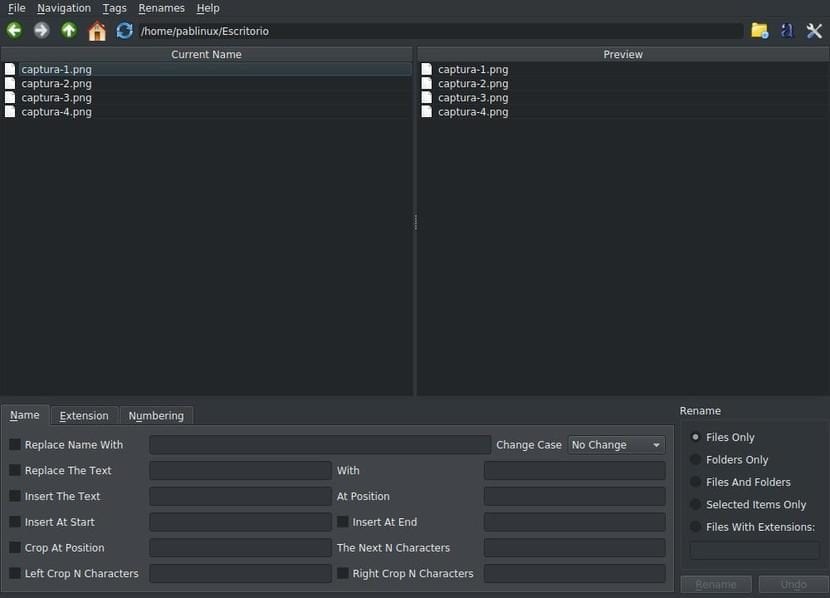
- Pirmas dalykas, kurį pamatysime, yra mūsų asmeninio aplanko vaizdas. Aš atidariau savo darbalaukio aplanką ir pasirodo tai, ką turite ankstesnėje ekrano kopijoje.
- Pirmiausia mes pasirinksime vardą skirtuke «Pavadinimas».
- Pakeiskite pavadinimą X
- Pakeiskite tekstą X į Y.
- Įterpkite tekstą X Y padėtyje.
- Įterpkite X pradžioje (mes galime pažymėti langelį dešinėje, kad pridėtumėte jį prie pabaigos).
- Apkirpkite X padėtyje.
- N ženklus kirpkite kairėn (galime pažymėti langelį dešinėje, kad jis būtų apipjaustytas dešinėn).
- Antrame skirtuke (Plėtinys) galime pasirinkti plėtinį. Parinktys yra tokios pačios kaip ir ankstesniame skirtuke.
- Trečioje - numeracija. Jei nenorime pridėti skaičiaus, paliekame jį pagal numatytuosius nustatymus. Jei norime prie jo pridėti skaičių, galime tai padaryti pradžioje, pabaigoje arba tam tikroje pozicijoje. Tai atrodytų taip:
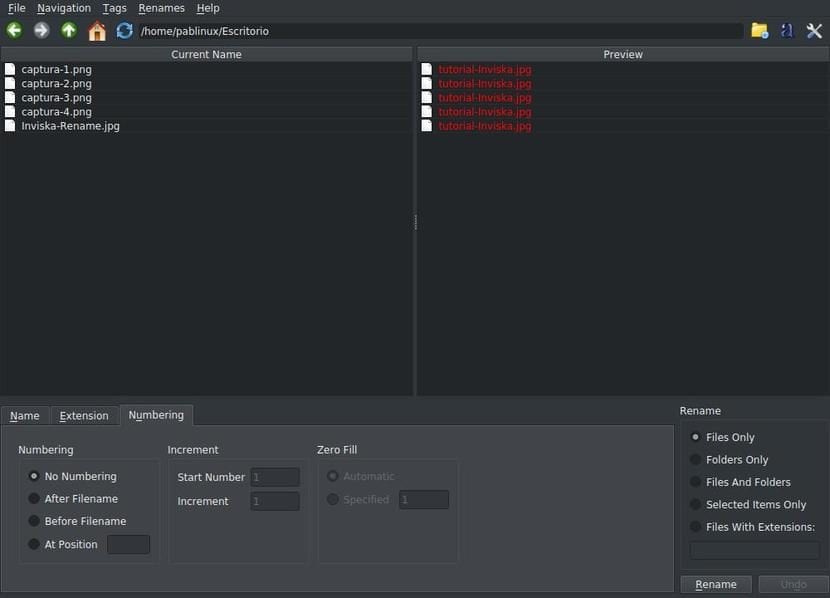
- Spustelėkite „Pervardyti“.
- Pranešime spustelėkite „Gerai“.
- Jei viskas pavyko teisingai, nematysime jokio pranešimo. Dabar lieka tik patikrinti, ar failai buvo konvertuoti nurodytu pavadinimu ir sukonfigūruotu keliu.
Ar išbandėte, ar jūsų operacinė sistema tai daro pagal numatytuosius nustatymus?
Šis klausimas man atrodo svarbus. Pavyzdžiui, „Kubuntu“ to nedaro, tačiau „Ubuntu“ leidžia vienu metu pervadinti daugelį failų. Norėdami tai padaryti, tiesiog pasirinkite kelis failus, dešiniuoju pelės mygtuku spustelėkite ir pasirinkite parinktį "Pervardyti". Pasirodys kažkas panašaus į tai, ką mums siūlo „Inviska Rename“, bet paprasčiau. Bet kokiu atveju aš jį naudojau ir jis man buvo naudingas.
Man atrodo svarbu dar kartą prisiminti, kad viskas, ką paminėjome šiame įraše kalbama apie „pervadinimą“, o ne „konversiją“. Norint konvertuoti vieną ar kelis failus į kitus formatus (kitą plėtinį), kiekvienam failo tipui reikia naudoti sistemą. Pavyzdžiui, norėdami konvertuoti visus JPG vaizdus kataloge į PNG su ImageMagick įrankiu, parašytume taip, ką išsamiau turime savo seseriniame tinklaraštyje Ubunlog:
for file in *.png; do convert $file -resize 830 primera-$file; done
Ar jau žinote, kaip pakeisti failo pavadinimą ir plėtinį naudojant „Linux“ kompiuterį?
Tarkime, kad dirbu ir pridedu puslapių ar keičiu kai kurių tvarką ... Su kokia programa galiu pamatyti dokumento vaizdą, kad galėčiau greitai jį identifikuoti ir tuo pačiu pakeisti pavadinimą (arba numerį) ?
Prové, derinant „pervadinti“ ir „gimp“, bet tai per daug varginantis.